Виталий Леонтьев - Windows XP
- Название:Windows XP
- Автор:
- Жанр:
- Издательство:ОЛМА Медиа Групп
- Год:2007
- Город:Москва
- ISBN:978-5-373-01301-7
- Рейтинг:
- Избранное:Добавить в избранное
-
Отзывы:
-
Ваша оценка:
Виталий Леонтьев - Windows XP краткое содержание
Windows XP - это одна из самых популярных операционных систем. Дома, на работе, в Интернет-кафе вы не сможете работать на компьютере, не умея работать с этой операционной системой.
С помощью этой книги вы быстро освоите все необходимые навыки для работы с Windows XP. Прочитав ее, вы узнаете, как установить, настроить и управлять этой операционной системой.
Windows XP - читать онлайн бесплатно полную версию (весь текст целиком)
Интервал:
Закладка:
Переименование
Для переименования файла или папки можно выбрать пункт Переименовать Контекстного меню или просто нажать клавишу F2 на вашей клавиатуре.
¦ Обратите внимание - если ваш Проводник умеет показывать не только имя файла, но и его расширение (как это сделать, мы расскажем в следующей главе), будьте особо внимательны при переименовании. Если имя файла можно менять, то его расширение обязательно должно остаться в неприкосновенности.
Создание
Чтобы создать новый файл, ярлык или папку, воспользуйтесь пунктом Создать (New) Командного меню, предварительно открыв в правой части Проводника папку, в которую вы хотите поместить «новорожденного». Можно также воспользоваться пунктом Создать Контекстного меню, щелкнув правой кнопкой мышки по свободному участку открытой вами папки.
Сжатие файлов и папок (архивация)
С файлами и папками все вроде бы понятно. Но рано мы расслабились - ведь при работе в Windows вам придется часто сталкиваться и с третьим видом информационных «контейнеров» - архивами.
Архивы приходится относить к особому типу - уж больно они необычные. (Вообще-то, с точки зрения файловой системы - это самый обычный файл, не хуже документа или картинки. Но для нас, пользователей, каждый такой файл - настоящая шкатулка с секретами.) С одной стороны, вроде бы каждый архив - это отдельный файл со своим расширением. С другой - архив может содержать не один файл, а несколько, включать в себя целые структуры папок. Ограничений на число «упакованных» в один архив файлов не существует - хватило бы места на диске. Но в любом случае на выходе мы получим один-единственный файл, который и называется «архивом».
Архивация- это способ упаковки файлов и папок, при которой они теряют значительную часть своего объема. Происходит это вследствие того, что повторяющиеся группы символов в каждом файле заменяются, к примеру, на один-два специальных символа, именно эту комбинацию и обозначающих. Это самый просто способ компрессии - на деле при архивации применяются и куда более сложные методики.

Архив
Зачем нужна архивация?Допустим, создали вы на своем компьютере текстовый документ большого объема, который ну ужас как необходимо доставить на другой конец города. Или даже не один документ, а несколько. Емкость же дискеты, увы, не резиновая - всего 1,44 Мб! А как быть, если ваши документы занимают 2-3 мегабайта?
С той же проблемой вы столкнетесь при необходимости отправить файл по электронной почте. Данные ползут по телефонному кабелю через модем с черепашьей скоростью, и вопрос сокращения объема передаваемой информации всегда актуален. Тут-то и пригодится архивация, то есть операция помещения файла или папки в специальный файл-архив с одновременным сжатием информации. Так, некоторые текстовые документы сжимаются при архивации в 5-10 раз!
Сжать можно любой файл, но по-разному.
Таблица или база данных сжимается порой в десятки раз. Текст сжимается меньше, «худея» процентов на 50 -70 (в зависимости от формата текста). А картинки в формате JPG сжать практически невозможно - они уже и так сжаты до предела.
Современные операционные системы и файловые менеджеры позволяют пользователю работать с архивами как с самыми обычными папками. Процесс извлечения информации из архива и, наоборот, их упаковка происходят в этом случае совершенно незаметно. Вы можете открывать «упакованные» файлы прямо из окон «папок-архивов», простым щелчком левой клавиши мышки. Windows сама распакует их во «временную» папку, а после завершения работы - поместит обратно в архив.
В последние версии Windows встроена система Compressed Folders - «сжатых папок», которые на поверку оказываются все теми же архивами формата ZIP! Пользуясь ее возможностями, вы можете превратить любую папку в «сжатую», «скормив» ее невидимой для вас программе-архиватору через Контекстное меню Проводника.
¦ Выделите мышкой папку или все файлы, которые вы хотите отправить в «сжатую папку» (архив).
¦ Теперь вызовите щелчком правой кнопки мыши Контекстное меню и выберите пункт Отправить ( Sent To) / Сжатая папка ( Compressed Folder).
¦Теперь рядом с вашей исходной папкой появилась новая, точнее, похожий на папку архивный файл Apxuв zip. Ее-то вы и можете копировать на дискету или отправить по электронной почте (проще всего сделать это, напомним, с помощью того же пункта Отправить Контекстного меню).
Ну, а если вы хотите снабдить себя еще более удобным инструментом для работы с архивами - не поленитесь и установите на компьютер программу WinRar( http://www.rarlab.com). Эта программа умеет работать с целым десятков архивных форматов, в том числе и с популярнейшим форматом RAR, который сама Windows, увы, не понимает.
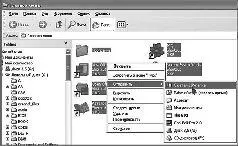
Создание «сжатой папки»
Кстати, степень сжатия у RAR несколько выше, чем у «стандартного» ZIP-архиватора. К примеру, текст в формате Microsoft Word до упаковки в архив занимает около 8,7 Мб, при сжатии по алгоритму ZIP - 1,7 Мб, а при стандартной RAR-компрессии остается всего 1,2 Мб! (К сожалению, у формата гаг есть очень неприятная несовместимость сверху вниз - версией Winrar 2.6 не открыть, скажем, 3.0.)
Запись на компакт-диск
Все предыдущие операции были доступны пользователям Проводника чуть ли не со времен Windows 95 (кроме разве что архивации). А вот возможность прямой записи на компакт-диск CD-R или CD-RW прямо из Проводника, без использования каких-либо дополнительных программ, появилась лишь в Windows XP.
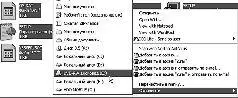
Запись информации на компакт-диск
¦ Выделите папку или файлы, которые вы хотите записать на компакт-диск, вызовите Контекстное меню (правая кнопка мыши).
¦ Выберите пункт Отправить, а затем щелкните по значку с именем вашего CD-R или CD-RW дисковода.
¦ После этого Windows скопирует выделенные вами файлы во временную папку, а внизу, в Области уведомлений (трее) появится новый значок - это значит, что можно приступать к записи.

Уведомление о готовности записи
¦ Щелкнув по значку в Области уведомлений, вы откроете в Проводнике содержание вашего компакт-диска.
¦ Все помеченные вами файлы и папки уже будут видны на нем, хотя запись вы, собственно, еще и не начинали. Для того чтобы завершить процесс, вам надо будет щелкнуть по строчке Записать файлы на компакт-диск в навигационном меню папки или щелкнуть по той же строчке в Контекстном меню.
Читать дальшеИнтервал:
Закладка:










